u盘文件怎么不让别人复制(怎么设置别人无法使用U盘复制你的电脑文件)
[闽南网]
为了保护电脑中的重要文件,大家可谓是绞尽脑汁,除了进行文件加密之外,我们还可以设置拒绝拷贝,防止他人通过U盘随意复制数据。本文详细介绍了设置屏蔽U盘拷贝电脑文件的方法,有需要的朋友可以参考。
如何设置拒绝他人使用U盘复制电脑文件?
1、将U盘插入电脑的USB接口,在桌面右击【计算机】,选择【属性】,弹出页面,点击【设备管理器】,

2、进入设备管理器页面,找到【USB大容量存储设备】并右击,选择【属性】,

3、打开属性窗口,将选项卡切换至,点击【属性】——【硬件ID】,然后复制第一行的值,

4、点击开始按钮,点击【运行】,在框内输入命令【gpedit.msc】,按下回车键,

5、进入本地组策略编辑器界面,依次展开【计算机配置】——【管理模板】——【系统】——【设备安装】——【设备安全限制】这一路径,

6、在界面右侧打开【允许安装与下列设备ID相匹配的设备】,进入相对应的窗口,点击【已启用】,然后点击【显示】,
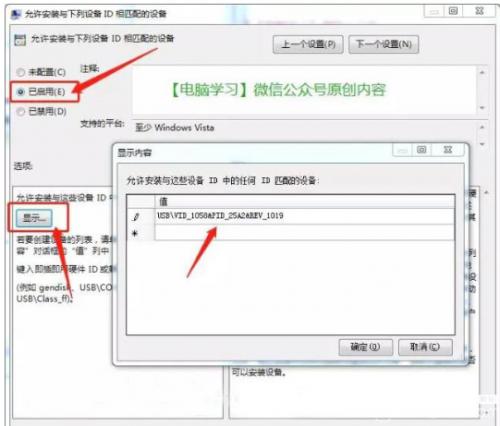
7、在弹出的对话框中粘贴之前复制的硬件ID,点击确定,关闭所有窗口,重启计算机即可。
根据以上方法来设置电脑只能识别自己的U盘或移动硬盘,他人就无法通过U盘拷贝你的文件了。
,免责声明:本文仅代表文章作者的个人观点,与本站无关。其原创性、真实性以及文中陈述文字和内容未经本站证实,对本文以及其中全部或者部分内容文字的真实性、完整性和原创性本站不作任何保证或承诺,请读者仅作参考,并自行核实相关内容。文章投诉邮箱:anhduc.ph@yahoo.com






